
Периодически пользователи, работающие с различными файлами видео, сталкиваются с необходимостью осуществления сжатия, что в большинстве случаев связано с огромным размером конечного материала. Осуществить эту задачу можно и в том программном обеспечении, где производилось монтирование имеющегося ролика, однако это не всегда возможно. Потому мы предлагаем ознакомиться со списком специального софта, в функциональность которого входит оптимизация размеров видео путем изменения его формата, кодеков, разрешения и качества.
Однако для начала мы хотим отметить, что сжатие без потери качества достигается в крайне редких случаях, а связано это с издержками технологий работы форматов и кодеков. Такой эффект достигается только при соблюдении определенных условий. Более детальную информацию об этом вы можете получить, прочитав другую статью на нашем сайте, перейдя по ссылке далее.
КАК СЖАТЬ ВИДЕО ДЛЯ НОВИЧКОВ! | Movavi Video Converter Premium | ЛУЧШАЯ ПРОГРАММА ДЛЯ СЖАТИЯ ВИДЕО
Format Factory
Первой на очереди у нас выступит Format Factory. Если юзер хоть раз сталкивался с надобностью конвертирования или любого другого преобразования видео, то он непременно слышал о данной программе. Она по праву является одним из самых популярных решений, позволяющих работать с разными видами файлов.
Ее преимущество заключается в присутствии пресетов и дополнительных настроек, позволяющих максимально точно подобрать идеальные параметры для материала. Стоит отметить возможность ручного подбора формата, кодеков, разрешения и качества. Все это непременно пригодится во время выполнения сжатия.

Дополнительно к этому следует отметить, что вы можете обрезать видео, удалив лишние фрагменты. Зачастую именно это позволяет выполнить максимальное сжатие без потери качества. В остальном данное решение является стандартным: здесь вы найдете все классические функции, которыми обладает и другое подобное ПО. Format Factory доступна к загрузке на официальном сайте бесплатно и имеет полностью русский язык интерфейса.
Freemake Video Converter
Само название программы Freemake Video Converter уже говорит о том, что распространяется она бесплатно. По функциональности она практически ничем не уступает рассмотренному ранее софту, а отметить только можно значительную разницу в интерфейсе. Здесь присутствует русский язык интерфейса, что точно поможет начинающим пользователям при первом знакомстве. Еще одно преимущество Freemake Video Converter заключается в возможности загрузки роликов из интернета с дальнейшим конвертированием в новый формат. Нельзя с уверенностью сказать, что загружать ролики получится абсолютно с любого видеохостинга, однако с самым популярным YouTube это решение работает более чем корректно.
Как сжать видео в mp4 без потери качества бесплатно, программа

Что касается самого сжатия добавляемого материала, то в этом здесь поможет возможность изменения разрешения, формата, качества и кодеков. К тому же имеется и встроенный редактор, о подобии которого уже мы говорили в рамках обзора другой программы. Он поможет обрезать лишние фрагменты проекта, существенно сократив конечный размер. Сразу же после завершения процесса конвертирования и сжатия получившийся материал можно опубликовать на YouTube или сохранить в локальном хранилище.
Movavi Video Converter
Известная отечественная компания Movavi активно занимается разработкой самого разнообразного софта. В список их продукции входит и Video Converter, позволяющий всячески обрабатывать и преобразовывать видеоролики.
Как и преимущественное большинство программного обеспечения от данного производителя, конвертер распространяется платно, а пробная версия доступна для использования лишь сроком на семь дней с определенными ограничениями, в которые входит сохранение лишь половины загруженного ролика. Это решение будет отличным вариантом в тех случаях, когда необходимо сжать ролик, указав его желаемый размер. Тогда алгоритм софта автоматически подберет оптимальное качество и разрешение. Вам останется лишь выбрать подходящий формат и установить дополнительные параметры.

Среди дополнительных функций выделилась стабилизация видео, работа с громкостью и эффектами аудио, возможность пакетной обработки и многое другое. Всю детальную информацию о каждом присутствующем в Movavi Video Converter инструменте вы найдете в отдельной статье-обзоре на нашем сайте, перейдя по указанной ниже ссылке. Там же вы прочтете сведения о его плюсах и минусах.
MediaCoder
Следующим на очереди выступит программное обеспечение под названием MediaCoder. Разработчики позиционируют данный продукт как универсальное решение, способное помочь не только в конвертировании видео или звука в другой формат, но и позволяющее сделать это с минимальными потерями, что осуществимо благодаря поддержке самых популярных форматов и кодеков. К особенностям данного софта относятся встроенные фильтры, которые можно наложить во время обработки ролика. Это позволит скрыть недостатки картинки или подчеркнуть достоинства. Однако использовать эффекты следует очень осторожно, чтобы в итоге не получить плохой результат, в котором будет неправильная коррекция цвета или отобразятся артефакты.

Производитель заявляет, что это ПО не рассчитано на начинающих юзеров, поскольку разобраться сразу со всеми функциями будет проблематично. Однако после нескольких часов изучения софта он превратится в настоящий универсальный инструмент, способный помочь в любой ситуации, в том числе и при необходимости сжатия видео до определенных размеров. Сама процедура конфигурации ролика перед конвертированием практически ничем не отличается от уже рассмотренных представителей, поэтому останавливаться на этом подробно не имеет смысла. Мы лишь отметим, что, несмотря на свою многофункциональность и продвинутость, MediaCoder распространяется бесплатно и до сих пор активно поддерживается разработчиками.
Xilisoft Video Converter
Xilisoft Video Converter — еще одно программное обеспечение для конвертирования видео. Однако пользователям, которым необходимо именно сжать имеющийся материал, тоже следует обратить внимание на этот инструмент. В нем присутствует возможность создания специальных профилей, выставляя для каждого определенные параметры. Именно они и позволяют выбрать оптимальную конфигурацию для сжатия с минимальными потерями или до определенного размера. Если вы хорошо разбираетесь в форматах и кодеках, то достичь идеального эффекта можно и без профилей, задействовав стандартную функциональность, ведь Xilisoft Video Converter поддерживает более 160 форматов видео, а также позволяет преобразовывать звук.

Одним из главных достоинств Xilisoft Video Converter является скорость работы. Производители повышают ее за счет использования мощностей графического адаптера, соответственно, чем мощнее видеокарта, тем быстрее завершится операция преобразования. Если вы заинтересованы не только в сжатии роликов, стоит учитывать и функции конвертирования из 2D в 3D, поддержку 4K и совместимость как с Mac, так Windows. Остальную информацию об этом программном обеспечении читайте на официальном сайте, там же написано все об ограничениях пробной версии и преимуществах разных сборок, различающихся по цене.
Any Video Converter Free
По своей стилистике Any Video Converter Free очень сильно похож на уже рассмотренный выше продукт от Movavi. Параллели также можно провести и со встроенной функциональностью, однако все же некоторые особенности у этого инструмента имеются. Добавлен инструмент, позволяющий скачивать видео или музыку с социальных сетей и видеохостингов.
После этого материалы будут автоматически помещены в программу и доступны к конвертированию, сжатию или другому редактированию. Дополнительно следует рассказать и о платных версиях Any Video Converter, поскольку в них присутствуют уникальные функции, например, запись видео или аудио с онлайн-трансляций или любого плеера. Подробнее обо всех различиях разных сборок читайте на официальном сайте, где приведена развернутая сравнительная таблица.

В Any Video Converter Free присутствует и небольшой редактор, позволяющий не только обрезать лишние фрагменты, но и подходящий для добавления различных эффектов и надписей. Имеется поддержка самых последних версий кодеков, что обеспечит наивысшее качество при небольшом объеме файлов. Дополнительно на официальном ресурсе разработчика присутствует раздел HowTo, описывающий выполнение самых популярных и востребованных операций в Any Video Converter Free.
Hamster Free Video Converter
Hamster Free Video Converter — один из самых простых и минималистических софтов, представленных в нашей сегодняшней статье. Вся функциональность этой программы сосредоточена на том, чтобы предоставить пользователю максимально удобный интерфейс для быстрого конвертирования. Здесь нет дополнительных встроенных редакторов или необычных инструментов, о которых мы уже много раз говорили в обзорах на предыдущих представителей, потому процедура сжатия видео зависит только от юзера. Ему нужно самостоятельно подобрать оптимальный формат, кодек, а уже потом запускать преобразование.

Однако в Hamster Free Video Converter есть два больших плюса — программа распространяется бесплатно и не требует от юзера долгого изучения интерфейса. Здесь вы найдете все самые популярные форматы, кодеки и некоторые персонализированные настройки, позволяющие подогнать имеющийся тип файла под себя перед конвертированием. Скачать Hamster Free Video Converter можно с официального сайта, перейдя по ссылке ниже.
iWisoft Free Video Converter
iWisoft Free Video Converter — еще одно бесплатное решение в нашей сегодняшней статье. Помимо всего прочего, что вы уже привыкли видеть в программном обеспечении подобного рода, здесь присутствует самый продвинутый редактор, позволяющий выполнять огромное количество действий с имеющимся материалом. Сюда входит добавление текста, логотипа, изменение масштаба, наложение эффектов и изменение ориентации картинки. Сам редактор выполнен таким образом, что вы слева видите оригинал, а справа отображается небольшое окно предпросмотра с уже наложенными эффектами и остальными изменениями.

Теперь давайте поговорим о самой главной функции, которую и ищут пользователи, обратившиеся к сегодняшнему материалу — сжатию видео. Здесь это реализовано в виде отдельного окна с настройками формата. То есть юзеру сначала нужно выбрать сам тип файла, а уже потом выставить разрешение, качество, битрейт и кодеки.
Внесенные изменения можно сохранить, чтобы они запомнились навсегда, либо же изменения будут вноситься каждый раз при преобразовании отдельных видео. Уже название iWisoft Free Video Converter говорит о том, что софт распространяется бесплатно, а для скачивания он доступен на официальном сайте. Начинающим пользователям придется потратить немного больше времени для освоения ПО, поскольку в нем отсутствует русский язык интерфейса.
AutoGK
Не будем долго останавливаться на программе AutoGK, поскольку о ней практически нечего рассказывать. Это классический конвертер, обладающий только самыми основными функциями. Конечно, здесь присутствует возможность выбора желаемого размера конечного файла, однако в итоге иногда получается материал с ужасным качеством. Потому пользователю чаще всего приходится вручную настраивать каждый формат. Соответственно, далеко не все юзеры обладают подобными навыками или даже не желают искать информацию по этому поводу в интернете, а еще в данном софте отсутствует русский язык, из-за чего некоторые и обходят бесплатный преобразователь AutoGK стороной.

Nero Recode
Последним в нашем списке выступит Nero Recode. Данное решение является лишь одним из модулей, входящих в состав огромного программного обеспечения под названием Nero, однако распространяется платно и докупать его придется отдельно, если Recode не встроен в тарифный план приобретенной сборки. Процедура сжатия видео здесь будет происходить максимально комфортно и правильно, поскольку встроенный алгоритм подбора размера путем снижения разрешения и изменения качества здесь работает практически идеально. Это позволит начинающим юзерам не изучать дополнительные материалы, а просто выставить предпочитаемый размер конечного файла и запустить конвертирование.

Присутствует и встроенный редактор, который позволит снизить размер конечного материала путем удаления лишних частей. Он же включает в себя полезные инструменты по управлению цветом, ориентацией картинки и другими составляющими. Вы можете импортировать ролики с любого съемного носителя или добавлять их из локального хранилища, а огромное количество встроенных популярных форматов позволит выполнить конвертирование так, как это будет угодно лично вам.
Выше вы были ознакомлены с целым списком программного обеспечения, которое позволяет сжимать видео путем изменения формата, разрешения, кодека или других форматов. Как видите, практически каждое решение обладает собственными уникальными функциями.
Источник: www.nareke.info
Сжатие видео на пальцах: как работают современные кодеки?

Затраты на хранение данных зачастую становятся основным пунктом расходов при создании системы видеонаблюдения. Впрочем, они были бы несравнимо больше, если бы в мире не существовало алгоритмов, способных сжимать видеосигнал. О том, насколько эффективны современные кодеки, и какие принципы лежат в основе их работы, мы и поговорим в сегодняшнем материале.
Для большей наглядности начнем с цифр. Пускай видеозапись будет вестись непрерывно, в разрешении Full HD (сейчас это уже необходимый минимум, во всяком случае, если вы хотите полноценно использовать функции видеоаналитики) и в режиме реального времени (то есть, с фреймрейтом 25 кадров в секунду). Предположим также, что выбранное нами оборудование поддерживает аппаратное кодирование H.265. В этом случае при разных настройках качества изображения (высоком, среднем и низком) мы получим примерно следующие результаты.
Кодек
Интенсивность движения в кадре
Использование дискового пространства за сутки, ГБ
H.265 (Высокое качество)
H.265 (Высокое качество)
H.265 (Высокое качество)
H.265 (Среднее качество)
H.265 (Среднее качество)
H.265 (Среднее качество)
H.265 (Низкое качество)
H.265 (Низкое качество)
H.265 (Низкое качество)
Но если бы сжатия видео не существовало в принципе, мы бы увидели совсем иные цифры. Попробуем разобраться, почему. Видеопоток представляет собой не что иное, как последовательность статичных картинок (кадров) в определенном разрешении. Технически каждый кадр является двумерным массивом, содержащим информацию об элементарных единицах (пикселях), формирующих изображение. В системе TrueColor для кодирования каждого пикселя требуется 3 байта. Таким образом, в приведенном примере мы бы получили битрейт:
1920×1080×25×3/1048576 = ~148 Мб/с
Учитывая, что в сутках 86400 секунд, цифры выходят поистине астрономические:
148×86400/1024=12487 ГБ
Итак, если бы мы записывали видео без сжатия в максимальном качестве при заданных условиях, то для хранения данных, полученных с одной единственной видеокамеры в течение суток нам бы потребовалось 12 терабайт дискового пространства. Но даже система безопасности квартиры или малого офиса предполагает наличие, как минимум, двух устройств видеофиксации, тогда как сам архив необходимо сохранять в течение нескольких недель или даже месяцев, если того требует законодательство. То есть, для обслуживания любого объекта, даже весьма скромных размеров, потребовался бы целый дата-центр!
К счастью, современные алгоритмы сжатия видео помогают существенно экономить дисковое пространство: так, использование кодека H.265 позволяет сократить объем видео в 90 (!) раз. Добиться столь впечатляющих результатов удалось благодаря целому стеку разнообразных технологий, которые давно и успешно применяются не только в сфере видеонаблюдения, но и в «гражданском» секторе: в системах аналогового и цифрового телевидения, в любительской и профессиональной съемке, и многих других ситуациях.
Наиболее простой и наглядный пример — цветовая субдискретизация. Так называют способ кодирования видео, при котором намеренно снижается цветовое разрешение кадров и частота выборки цветоразностных сигналов становится меньше частоты выборки яркостного сигнала. Такой метод сжатия видеоданных полностью оправдан как с позиции физиологии человека, так и с точки зрения практического применения в области видеофиксации. Наши глаза хорошо замечают разницу в яркости, однако гораздо менее чувствительны к перепадам цвета, именно поэтому выборкой цветоразностных сигналов можно пожертвовать, ведь большинство людей этого попросту не заметит. В то же время, сложно представить, как в розыск объявляют машину цвета «паука, замышляющего преступление»: в ориентировке будет написано «темно-серый», и это правильно, ведь иначе прочитавший описание авто даже не поймет, о каком оттенке идет речь.
А вот со снижением детализации все оказывается уже совсем не так однозначно. Технически квантование (то есть, разбиение диапазона сигнала на некоторое число уровней с последующим их приведением к заданным значениям) работает великолепно: используя данный метод, размер видео можно многократно уменьшить.
Но так мы можем упустить важные детали (например, номер проезжающего вдалеке автомобиля или черты лица злоумышленника): они окажутся смазаны и такая запись будет для нас бесполезной. Как же поступить в этой ситуации? Ответ прост, как и все гениальное: стоит взять за точку отсчета динамические объекты, как все тут же становится на свои места. Этот принцип успешно используется со времен появления кодека H.264 и отлично себя зарекомендовал, открыв ряд дополнительных возможностей для сжатия данных.
Это было предсказуемо: разбираемся, как H.264 сжимает видео
Вернемся к таблице, с которой мы начали. Как видите, помимо таких параметров, как разрешение, фреймрейт и качество картинки решающим фактором, определяющим конечный размер видео, оказывается уровень динамичности снимаемой сцены. Это объясняется особенностями работы современных видеокодеков вообще, и H.264 в частности: используемый в нем механизм предсказания кадров позволяет дополнительно сжимать видео, при этом практически не жертвуя качеством картинки. Давайте посмотрим, как это работает.
Кодек H.264 использует несколько типов кадров:
- I-кадры (от английского Intra-coded frames, их также принято называть опорными или ключевыми) — содержат информацию о статичных объектах, не меняющихся на протяжении длительного времени.
- P-кадры (Predicted frames, предсказанные кадры, также именуемые разностными) — несут в себе данные об участках сцены, претерпевших изменения по сравнению с предыдущим кадром, а также ссылки на соответствующие I-кадры.
- B-кадры (Bi-predicted frames, или двунаправленные предсказанные кадры) — в отличие от P-кадров, могут ссылаться на I-, P- и даже другие B-кадры, причем как на предыдущие, так и на последующие.
[НАЧАЛО СЪЕМКИ] I-P-P-P-P-P-P-P-P-P-P-P-P-P- .
Поскольку в процессе вычитания возможны ошибки, приводящие к появлению графических артефактов, то через какое-то количество кадров схема повторяется: вновь формируется опорный кадр, а вслед за ним — серия кадров с изменениями.
Полное изображение формируется путем «наложения» P-кадров на опорный кадр. При этом появляется возможность независимой обработки фона и движущиеся объектов, что позволяет дополнительно сэкономить дисковое пространство без риска упустить важные детали (черты лиц, автомобильные номера и т. д.). В случае же с объектами, совершающими однообразные движения (например, вращающимися колесами машин) можно многократно использовать одни и те же разностные кадры.
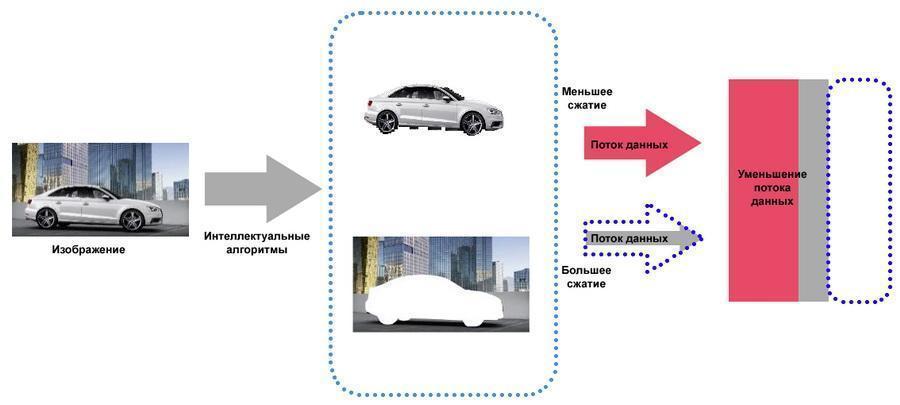
Независимая обработка статических и динамических объектов позволяет сэкономить дисковое пространство
ITGuides.ru

Вопросы и ответы в сфере it технологий и настройке ПК
Как сжать видео без потери качества

Сжатие видео – несложная процедура, с помощью которой в несколько раз сократить размер видеозаписи. Это позволит значительно быстрее выкладывать видео при медленном интернете, например, на YouTube, а также занимать меньше места на мобильных устройствах. Ниже мы рассмотрим наиболее эффективный способ сжатия видео, который не скажется на качестве.
Для сжатия видеозаписи без сторонней программы не обойтись. Мы рекомендуем воспользоваться программой Handbrake, которая имеет полный набор кодеков, обеспечивающих наилучшую работу с видео. Скачать Handbrake вы можете по ссылке в конце статьи.
После окончания установки запустите окно программы. Первым делом нам, конечно, необходимо добавить в программу видеозапись, которая пройдет процедуру сжатия. Для этого откройте меню «Source», а затем кликните по пункту «File. Open a single file».

Выбрав видеозапись из коллекции на компьютере, около пункта «Destination» нажмите кнопку «Browse», чтобы указать конечную папку, в которую будет сохранен уже сжатый видеоролик.
Теперь перейдем непосредственно к параметрам сжатия. Если вы конвертируете ролик для какого-либо мобильного устройства, будь-то iPad или Android-смартфон, в правой части программы есть раздел «Presets», в котором можно выбрать наименование устройства, и программа сама подберет необходимые параметры конвертирования.

Если же вы сжимаете ролик для публикации в интернете, то придется провести некоторые настройки самостоятельно. Прежде всего, в графе «Container» выставьте «mp4».

Следом перейдите во вкладку «Video» и в графе «Video Codec» поставьте «H.264 (x264)». Рядом графа «Quality: Constant Quality» отвечает за качество видео. Возьмем среднее качество и поставим параметр «24».
Теперь перейдем ниже к разделу «Optimize Video», в котором около пункта «x264 Preset» передвиньте ползунок в положение «Fast». Около параметра «H.264 Level» поставьте значение «3.2».

С настройкой видео закончили, осталась вкладка «Audio». Перейдите к этой вкладке и около пункта «Bitrate» выставьте результат «128», а в «Mixdown» можно ничего не трогать, а можно для наибольшего сжатия поставить параметр «Mono».

Теперь все настроено, осталось запустить процесс сжатия. Для этого нажмите кнопку «Start» в верхней части программы.

Через некоторое время готовая видеозапись будет доступна к просмотру в указанной вами папке. Как правило, чем выше размер видеозаписи, тем будет ощутимее результат.
Скачать Handbrake бесплатно
Отблагодари меня, поделись ссылкой с друзьями в социальных сетях:

Решение ошибки n_module.dat в игре Counter-Strike Global Offensive

Учимся скачивать видео на телефон с Яндекса

Быстрый и практичный деинсталлятор Ununstall tools

Clipchamp

Гитарные тюнеры онлайн

Как скачать Savefrom.net помощник для Яндекс Браузера

Почему не скачиваются приложения из Play Маркет: основные причины

Ошибка 3194 при восстановлении через iTunes
Оставить комментарий ВКонтакте
3 Комментариев
Игорь Давыденко :
Я все видео сжимаю через обычный конвертер. И никаких проблем с качеством никогда не было. Конвертер полностью русскоязычный. Там и размер и формат моно поменять.
Как альтернативу Handbrake, могу посоветовать программу VirtualDub. Интерфейс понятный. Качество компрессии высокое.
Время от времени сталкиваюсь с необходимостью сжать видео ролик под YouTube без видимой потери качества. Так как монтажом не занимаюсь, мощные и дорогие редакторы, типа Adobe Premiere мне не подходят. Долго искал кодер под свою задачу, попробовал Handbrake и остановился на нем. Удобная программа, ни чего лишнего, жму в H.264/AVC с параметрами, которые рекомендует YouTube и проблем не знаю.
Источник: itguides.ru